-
-
Untuk membuka gambar yang Anda butuhkan, Anda bisa mengklik menu File, kemudian pilih Open, lalu cari lokasi penyimpanan file Anda.
-
Setelah itu , Drag gambar kedua ke gambar pertama dengan menggunakan Move Tool (V) yang terletak pada Tool Box.
-
Perkecil gambar kedua dengan menarik ujung-ujungnya dan menekan tombol shift (agar tingkat proporsionalitas gambar tetap terjaga).
-
Kemudian kembali pilih Layer 1, kemudian
pilih Paths, lalu pilih Create New Paths - Lalu pilih Pen Tool yang terdapat di tool box atau dengan menekan tombol P pada keyboard, lalu seleksi gambar tersebut seperti berikut, lakukan hingga selesai.
-
Setelah selesai, pilih load path as a selection
-
Lalu tekan tombol Ctrl + Shift + I pada keyboard, lalu tekan tombol Delete. Maka gambar akan tampak seperti berikut.
- Untuk mengahaluskan daerah perbatasan gambar, Anda bisa menggunakan blur tool (R), pada sisi-sisinya.
-
Lakuakan finishing gambar sesuai dengan keinginan Anda, misalnya dengan menambhakan kata-kata seperti berikut.
- Selamat mencoba
Wednesday, February 13, 2013
1 Tutorial Adobe Photoshop CS3
Subscribe to:
Post Comments (Atom)
Followers
Search This Blog
Chat Grup
Popular Posts
-
Untuk Memotong Video, saya Selalu Menggunakan software Kesayangan Saya yaitu Ulead Video Studio. Nah Pada Tutorial Ini, Mari Kita Belaja...
-
Posting kali ini saya mencoba berbagi pengalaman tentang cara sederhana tapi bermutu yang bisa bermanfaat bagi pengunjung blog ini Kal...
-
Bosan dengan hanya browse Network Neighborhood? ingin pengalaman seru? coba program exploit Kaht ini, cara kerja Kaht ini adalah mengiri...
-
Adobe Audition 1.5 merupakan suatu aplikasi yang dirancang khusus untuk mempermudah kita dalam memproses data berupa lagu maupun dalam...
-
Brute force adalah percobaan login ke sebuah system dengan menggunkan username dan passwors secara paksa. Sekilas tentang brutus, biasa ...
-
anda seorang pelajar di sekolah yang akan menghadapi Ulangan Semester-an dan anda tidak sempat untuk menghapal materi ujian,, namun anda p...
-
KAMPUNGBERITA.com – Komunitas Hacker Terbesar Di Indonesia . Indonesia merupakan salah satu negara yang dimana Hacker berkembang pesat ...
-
Di mulai dari postingan ini saya akan mencoba berpetualang bersama pys60, mari kita belajar bersama utk mengenal bahasa pemograman py...
-
Cara Mempercepat Koneksi Modem dengan Mudah - Cara mudah menaikkan/meningkatkan koneksi modem internet kita atau cara gampang dan ampuh m...
-
Cara Hack Mematikan Komputer Orang Lain mematikan komputer orang lain dari jar...
Powered by Blogger.











1 Comments
keren sobat,,,makasih infonya salam sukses
Bagaimana Pendapat Anda ?